
हम के ट्यूटोरियल के साथ जारी है एडोब फोटोशॉप के साथ हमारे चित्र को कैसे स्याही और रंग दें इसके छठे भाग में, जहां हम उस रोबोट के ड्राइंग को रंगना शुरू करेंगे, जिसे हमने इसे विकसित करने के लिए उपयोग किया है ट्यूटोरियल, और यह कि हम अंतिम भाग के अंत में पाएंगे जो इसे बनाता है, अगर हम इसे मेरे जैसे ही तत्वों के साथ करना चाहते हैं, जो कि मैं शिक्षण / सीखने के अनुभव को बनाते समय सलाह देता हूं कि मैं अधिक समृद्ध और व्यवस्थित रूप से प्रस्तावित करता हूं। Adobe Photoshop के लिए कई उपकरण हैं रंग y छाया हमारी छवियां, और इसमें ट्यूटोरियल हम उनमें से कई को उस तकनीक को पूरा करने के लिए लागू करेंगे जिसे मैं सबसे अधिक संभव तरीके से इनकमिंग और रंग देने का प्रस्ताव देता हूं, आपको कई विकल्प देता है, इस विचार के साथ कि आप अपनी आवश्यकताओं के अनुसार सबसे अच्छा सूट करते हैं। चलो नर्क चलते हैं।

अगर में ट्यूटोरियल पिछला,एडोब फोटोशॉप (5 वें भाग) के साथ हमारे चित्र को स्याही और रंग कैसे दें, उन उपयोगों के बारे में बताया जो हम चैनल बनाने जा रहे थे और चैनल चयन कैसे करें, जब हमारे उदाहरण चित्रण में रंगीन होने के लिए अलग-अलग तत्वों को अलग करना और फिर उनका नामकरण करना, अब हम शुरू करने जा रहे हैं रंग हमारे पसंदीदा रोबोट के लिए।
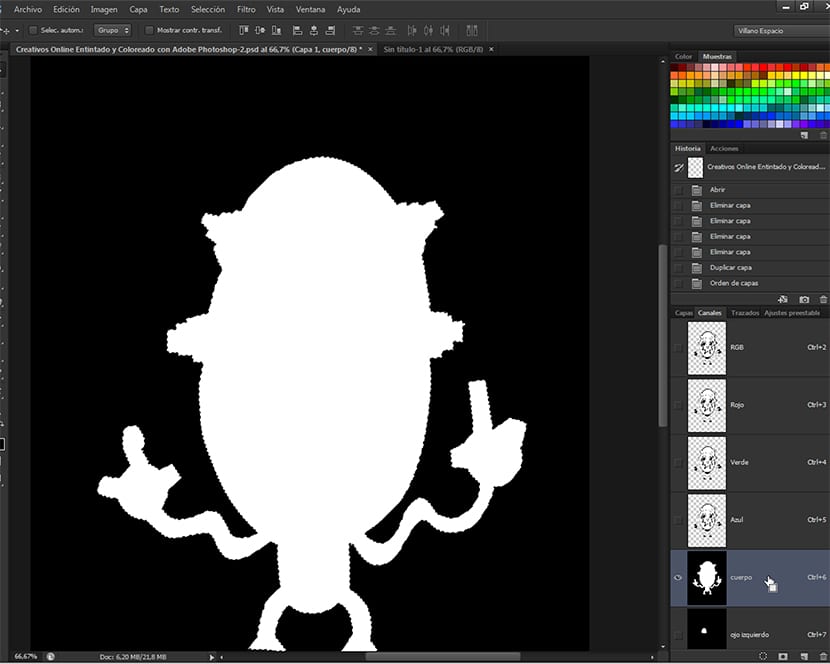
रंग देने लगा
शुरुआत करने के लिए, हमें करना होगा Ctrl + बायाँ-क्लिक करें चैनल के किसी भी थंबनेल में चैनल पैलेट अलग-अलग चयन होते हैं जो हम तत्वों के बने होते हैं रंग। मैंने पूरे शरीर को चुना है और मैं इसका इस्तेमाल करने को तैयार हूं इसमें रंग भरो नारंगी के एक स्पर्श के साथ लाल और भूरे रंग की एक श्रृंखला। मैं करूंगा रंग और फिर छायाहालांकि, इसे पहले रंग में रंगा जा सकता है और फिर छायांकित किया जा सकता है, यह प्रक्रिया के इस भाग में उदासीन है।
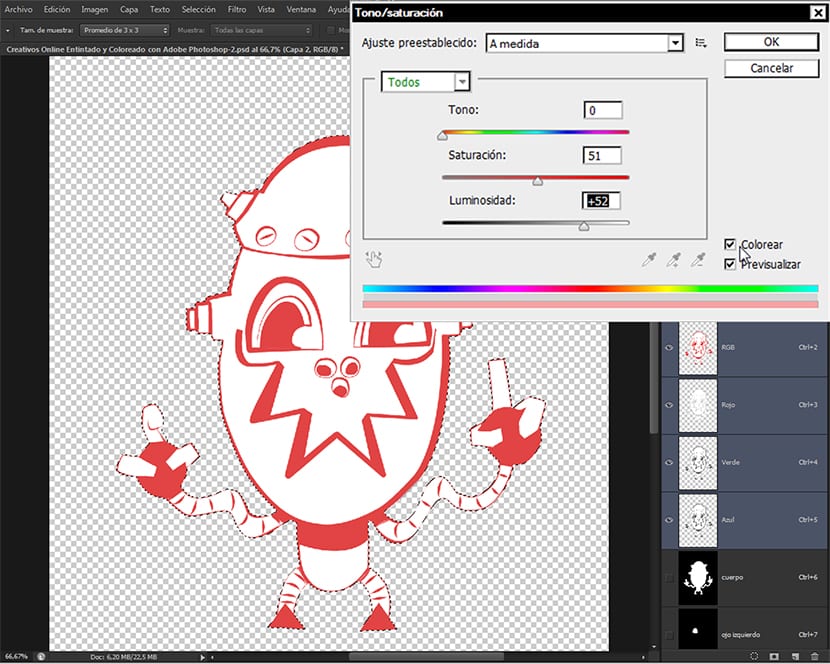
रंग संतृप्ति
हम मार्ग में प्रवेश करते हैं छवि-समायोजन-ह्यू / संतृप्तिचैनल के साथ शव वह एक है जिसमें वह चयन होता है जिसका हम इलाज करने जा रहे हैं, और हम उस रंग और रंग की मात्रा को जोड़ना शुरू करते हैं जो हम चाहते हैं। मेरा सुझाव है कि हम द्वारा प्रस्तुत विभिन्न मूल्यों के साथ खेलते हैं उपकरण मेनू, जब तक हम कम या ज्यादा इसे नियंत्रित नहीं करते।

रंग देने के लिए आपको दबाए गए बॉक्स को छोड़ना होगा रंग। फिर हम अलग-अलग चयनों के लिए रंगों का चयन कर रहे हैं, चैनल द्वारा चैनल, जब तक हम ड्राइंग के सभी तत्वों को वांछित रंग और टोन लागू करने में कामयाब नहीं हो जाते हैं, जिन्हें हम पहले चैनलों द्वारा अलग कर चुके हैं।

इस तकनीक के लिए मैं अलग-अलग रंगों को अलग-अलग रेंज के साथ आज़माने की सलाह देता हूँ, जब तक कि हमें वह पसंद न आ जाए। ऐसा करने के लिए, जब हमारे पास ड्राइंग की हुई स्याही होती है, जो सफेद रंग से भरी होती है और रंगीन होने के लिए तैयार होती है, तो हमें बस उस परत को कई बार डुप्लिकेट करना होगा ताकि हम अपनी इच्छा पर फिर से विचार कर सकें।
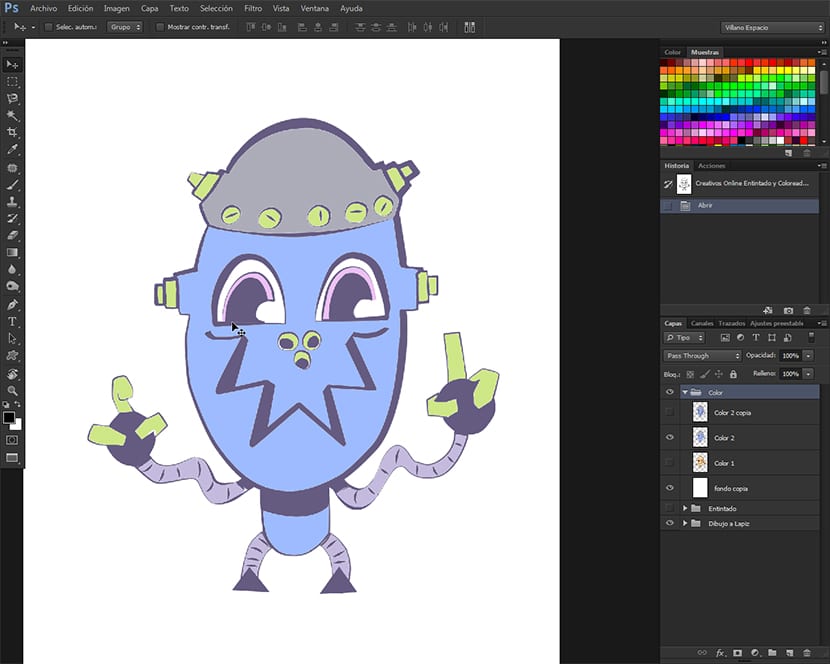
रंग भरना
के साथ रंग करने का दूसरा तरीका Adobe Photoshop, उपकरण का उपयोग कर रहा है भरें, जो मार्ग पर है संपादित करें- भरें, या कीबोर्ड शॉर्टकट में Shift + F5। यह उपकरण हमें उस रंग से भर देता है जिसे हम रंगों से शुरू करते हुए उस समय हमने चुना है आगे और पीछे। हालांकि पिछला रंग विकल्प तेज है और मेरी पसंद को बेहतर रूप देता है, इस तकनीक के साथ हमारे पास लेयर्स पैलेट के साथ अधिक से अधिक बातचीत होगी। दोनों एक और तकनीक के साथ, हम सीधे डाउनलोड किए गए रंगों की श्रेणियों के साथ काम कर सकते हैं एडोब शासक, जिसका ऑनलाइन आवेदन है एडोब यह रंग की रेंज उत्पन्न करता है, और यह सही तरीका है कि हमारे सभी डिजाइन फिट बैठता है। रंग भरना शुरू करने के लिए, हमें बस रंग फ़ोल्डर में एक खाली परत बनानी होगी, इस तरह से कि पहले छोड़ दिया जाता है और फिर चैनल चयनों को चुनना और उसे रंगना शुरू कर दिया जाता है, इस तरह से हम पहले वाले काम करते हैं जो अधिक हैं पृष्ठभूमि में और फिर ऊपर चलते हैं। हमें केवल उन रंगों को लोड करना होगा जिन्हें हम स्वैच पैलेट में उपयोग करना चाहते हैं और फिर उनका उपयोग करते हुए उन्हें चुनते हैं। भरना शुरू करने के लिए, दबाएं Shift + F5 और टूल का डायलॉग बॉक्स डालें। यहां से थोड़ा-थोड़ा करके रंगों पर काम करें।
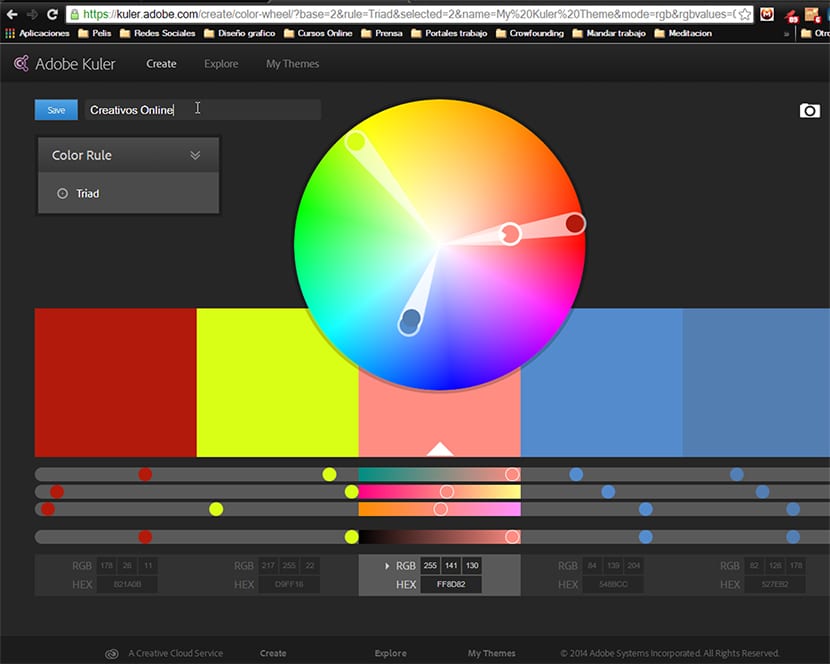
एडोब कुलर कलर्स
एप्लिकेशन का उपयोग करने के लिए एडोब शासक, हम सिर्फ के पृष्ठ दर्ज करने के लिए है एडोब शासक और हमारे लिए एक प्रोफ़ाइल बनाएं। फिर हम एक कलर स्कीम चुनेंगे और इसे देकर सेव करेंगे सहेजें, और उसके बाद क्रिया मेनू से इसे डाउनलोड करें एएसई प्रारूप। एक बार जब हम इसे डाउनलोड कर लेते हैं, तो इसका उपयोग करने के लिए हमें केवल विकल्प मेनू पर जाना होगा नमूने पैलेट और नमूने लोड करने का विकल्प दें।
लोडिंग के समय, सुनिश्चित करें कि जिस प्रकार की फाइल हम डायलॉग बॉक्स से ढूंढ रहे हैं, वह है एएसई, जो हमने डाउनलोड किया है। एक बार लोड होने पर, रंग सूची का अंत नमूने पैलेट। यहां से हम उन रंगों का चयन करेंगे जो हम अपने ड्राइंग को देंगे।
इसके अगले और अंतिम भाग में ट्यूटोरियल, मैं समझाऊंगा कि चैनल चयन के साथ अपनी ड्राइंग को कैसे शेड करना है, जो आपको प्रत्येक छाया के प्रत्येक पहलू को नियंत्रित करके ड्राइंग को हल्के प्रभाव देने के काम में आएगा, इसके अलावा आपको डाउनलोड करने योग्य फ़ाइल को छोड़ना होगा, जहां से अलग ब्रश, कलर स्वैच रेंज ओ एल PSD, मैं आपको ट्यूटोरियल की छवियों को छोड़ दूंगा। इसे देखिये जरूर।